SORACOM IoT レシピ:IoTカメラで異常の検知と通知
ソラカメのモーション検知イベントをきっかけに SORACOM Flux で画像を分析し、チャットに状況を通知する
公開日: 2025年5月
レシピ難易度: ★☆☆☆☆
これまでヒトが異常を目視で監視していた場所を、カメラに置き換え、異常を検知したら通知したい、というのは IoT でよくあるシナリオです。たとえば、倉庫や作業場の衛生環境を保つためにハトやネズミなどの害獣対策をするようなことが考えられます。
本レシピでは、Soracom Cloud Camera Services(以下、ソラカメ) 対応のIoTカメラ「ATOM Cam」のモーション検知機能によって検知したイベント情報を利用し、SORACOM Flux からのイベント検知時点の静止画の取得と AI による画像分析を行い、その結果をチャットツールへ通知します。ソラカメ対応カメラのモーション検知機能と IoT オートメーター SORACOM Flux の AI アクションを組み合わせることで、これまで高機能なエッジカメラが必要だった”誤判定の少ない高精度な現場の異常検知”をすばやく簡単に構築します。
本レシピを行うのに必要な時間、概算費用
本レシピは以下の通りです。
- 必要な時間: 約 45 分
- 概算費用:
- 初期費用: 3,980円
- ソラカメ対応製品 ATOM Cam 2 の場合
- 月額費用: 1,121円
- Soracom Cloud Camera Service クラウド常時録画ライセンス: 月額 990 円
- SORACOM Flux: 月額 131 円 (1時間に1回程度の頻度でモーション検知が発生した場合)
- 初期費用: 3,980円
※ 概算費用: ハードウェアや SORACOM 各種サービスの概ねの費用 (送料などの付帯費用や無料枠適用は考慮しないものとしています)
使用する SORACOM サービス
- IoT オートメーター SORACOM Flux
- Soracom Cloud Camera Services「ソラカメ」
全体構成
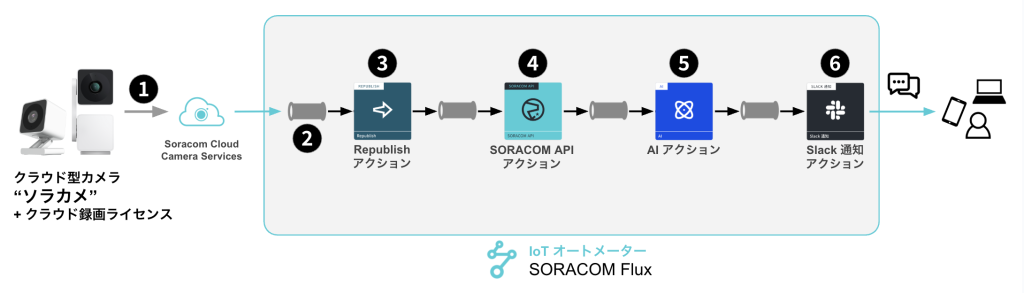
- ソラカメが(モーション/サウンド)イベントを検知する。
- SORACOM Flux の ソラカメ モーション検知/サウンド検出イベントソース がイベントをトリガー。
- 後段の SORACOM API アクションが正常に実行できるように処理を遅延させる。
- SORACOM API アクション がソラカメのイベント発生時に取得された静止画を含むイベント詳細情報を取得する。
- AI アクションでイベント発生時の静止画を画像分析します。生成 AIが静止画の状況を認識し、ソラカメが検知したイベントを説明する文章を生成します
- Slack 通知アクション が画像分析の情報をもとにチャットで通知する。
本IoTレシピはクラウドモーション検知無制限録画 ライセンス および クラウド常時録画ライセンスを使用するソラカメに対応しています。
ソラカメのモーション検知イベント発生直後に SORACOM API イベント詳細を取得 (listSoraCamDeviceEventsForDevice API) しようとすると、まれにイベントデータが未だ作成されていないケースがあるため、簡易的な処置として 3秒 処理を遅延させる Republish アクションを追加しています。イベントデータを確実に取得する方法として、イベントデータの発生を確認できるまでループ処理を追加する方法があります。
AI アクションで生成 AI に画像を読み込ませることで、静止画に写っている状況を認識して、どのようなイベントをソラカメが検知したのかを説明する文章を生成しています。AI アクションでは、複数の 生成 AI モデルを選択することができます。より高い精度や複雑な状況において高度な物体認識を実施したい場合は、より高度な処理が可能な AI モデルの選択も検討して下さい。
通知方法としては、Microsoft Teams、 Google Chat などのチャットやメールでの通知も選択できます。Microsoft Teams や Google Chat への通知は、[Webhook] アクションで設定可能です。詳しくは、下記のUsers ドキュメントを合わせて確認して下さい。
– Microsoft Power Automate を使用して Microsoft Teams のチャネルにメッセージを送信する
– Google Chat への通知は、通知先のスペースに Webhook を追加のうえ表示された ”着信 Webhook” のURLを使用して、Webhook アクションのガイド を参考にご自身で設定を実施して下さい。
– Email 通知 アクション
メッセージの本文の表記方法は本レシピで実施する [Slack 通知] アクションでの設定と異なる場合があります。詳しくは上記 ドキュメントだけでなく、チャットツールなどのユーザーガイドも参考にして設定して下さい。
このコンテンツの進め方
上から内容を読み進みながら作業を行なっていきます。また左サイドに追従する目次からページ内の移動が可能です。
本コンテンツは現状のままで提供され、株式会社ソラコムは、誤りがないことの保証を含め、明示であると黙示であるとを問わず、本コンテンツの記載内容につき、いかなる種類の表明も保証も行いません。
掲載情報の閲覧及び利用により、利用者自身、もしくは第三者が被った損害に対して、直接的、間接的を問わず、株式会社ソラコムは責任を負いかねます。
本コンテンツを実践する中で用意された機器、利用されたサービスについてのご質問は、それぞれの機器やサービスの提供元にお問い合わせをお願いします。機器やサービスの仕様は、本コンテンツ作成当時のものです。
株式会社ソラコムが提供する機器・サービスについてのご質問はフォームで受け付けております。機器・サービスご利用前の導入相談は https://soracom.jp/contact/ に、機器・サービスご利用開始後のサポートは、SORACOMユーザーコンソール内のサポートサイトから「リクエストを送信」(要ログイン)にてお問い合わせください。
Copyright (c) 2023 SORACOM, INC.
準備
本レシピを行うためには以下のものをご用意ください。
ハードウェア
| 品名 | 数量 | 価格 | 備考 |
|---|---|---|---|
| [ソラカメ] ATOM Cam 2 + クラウド録画ライセンス | 1 | 3,980円 | ATOM Cam Swing でも構いません。本レシピを進めるためには、クラウド常時録画ライセンスまたはクラウドモーション検知無制限録画ライセンスが必要です。ソラカメのライセンスはユーザーコンソールから追加購入することもできます。ソラカメのクラウド録画ライセンスの月額料金が別途発生します。 |
| パソコン | 1 | – | インターネット接続が可能でサイトへの接続が自由であること。 Google Chrome 等の最新ブラウザーが利用可能な事。 |
ご購入について
ハードウェアは以下よりご購入いただけます。
- [ソラカメ対応製品] のご購入 ( ATOM Cam 2 / ATOM Cam Swing )
その他必要なもの
| 必要なもの | 費用 | 作成方法など |
|---|---|---|
| SORACOM アカウント | 無料※ | SORACOM アカウントの作成 |
ソラカメが届いたら
Soracom Cloud Camera Services のカメラ (以降、ソラカメ) は ATOM アプリへ登録することでモーションなどのイベントを SORACOM API で取得できるようになります。まず ATOM アプリの利用開始、ソラカメの登録をしましょう。
※既に登録しているソラカメについてレシピを実施する場合は次へお進みください。
ソラカメを登録する
以下の SORACOM ユーザードキュメントを参照して登録してください。
ソラカメのファームウェアバージョンを確認 / 更新する
以下の SORACOM ユーザードキュメントを参照して実施してください。
ソラカメにライセンスを割り当てる
以下の SORACOM ユーザードキュメントを参照して実施してください。
ソラカメからクラウドに保存された動画を確認する
以下の SORACOM ユーザードキュメントを参照して実施してください。
ソラカメのモーション検知設定を確認する
ここからは SORACOM ユーザーコンソールで操作します。
SORACOM ユーザーコンソールにログインした後 [メニュー]>[ソラコムクラウドカメラサービス]>[デバイス管理]とクリックします。
異常検知に使用したいソラカメを選び、「名前」をクリックします。
[ライブ映像] をクリックします。
画面を下方向にスライドし、カメラ設定一覧で [モーション検知] 機能が On になっていることを確認します。Off の場合は、右側の鉛筆マークから設定を変更します。
Slack の通知先の設定をする
次に、Flux アプリを作成する前に、チャットの通知先となる Slack チャネルに Slack App とその Incoming Webhook を作成します。Incoming Webhook を作成することで、SORACOM Flux のような 外部 Web サービスから Slack チャネルにメッセージを送信することができます。
通知方法としては、Microsoft Teams、 Google Chat などのチャットやメールでの通知も選択できます。Microsoft Teams や Google Chat への通知は、[Webhook] アクションで設定可能です。詳しくは、下記のUsers ドキュメントを合わせて確認して下さい。
– Microsoft Power Automate を使用して Microsoft Teams のチャネルにメッセージを送信する
– Google Chat への通知は、通知先のスペースに Webhook を追加のうえ表示された ”着信 Webhook” のURLを使用して、Webhook アクションのガイド を参考にご自身で設定を実施して下さい。
– Email 通知 アクション
メッセージの本文の表記方法は本レシピで実施する [Slack 通知] アクションでの設定と異なる場合があります。詳しくは上記 ドキュメントだけでなく、チャットツールなどのユーザーガイドも参考にして設定して下さい。
Slack App を作成する
Slack の Your Apps 画面 にアクセスして、[Create an App] をクリックします。
[From scratch] をクリックします。
「Name app & choose workspace」画面が表示されるので、以下の内容を入力します。
| 項目 | 説明 |
|---|---|
| [App Name] | Slack App の名前を入力します。 |
| [Pick a workspace to develop your app in:] | メッセージを送信するチャンネルがある Slack ワークスペースを選択します。 |
[Create App] をクリックします。
Slack App が作成され、Slack App 設定画面が表示されます。
作成した Slack App に Incoming Webhooks を設定する
Slack App の Incoming Webhooks を有効化して設定を行います。Slack App 設定画面で [Incoming Webhooks] をクリックします。
[Activate Incoming Webhooks] を「On」にして、[Add New Webhook to Workspace] をクリックします。
メッセージを送信するチャンネルを選択して、[Allow] をクリックします。
Incoming Webhooks が設定され、[Webhook URL] などが表示されます。[Webhook URL] をこのあとの手順で使用するので、控えておきます。
Slack での設定は以上です。
SORACOM Flux アプリをテンプレートから作成する
Flux アプリを簡単に作成する Flux アプリテンプレートがご利用頂けます
SORACOM Flux では、より手軽に自動化アプリケーションを作成できる「アプリテンプレート」機能がご利用頂けます。本 IoT レシピのユースケースに対応したテンプレートを選択するだけで、ユーザーは最小限のパラメーター設定のみで自動化アプリケーションをすぐに利用開始できます。
SORACOM ユーザーコンソールにログインした後 [メニュー]>[SORACOM Flux]>[Flux アプリテンプレート]とクリックします。
本レシピに対応したテンプレート [ソラカメで人数検知して可視化と通知] をクリックします。
アプリテンプレートの右側画面にはこれから作成される Flux アプリの構成図、左側画面にはガイドが表示されます。ガイドの内容を確認したうえで、[Flux アプリを作成] をクリックし、パラメーターを入力して [Flux アプリを作成] をクリックします。
アプリが作成できたら、次の “Flux アプリをテストする” に進んで下さい。
SORACOM Flux アプリを手動で作成する
Fluxアプリをテンプレートから作成した場合は、このセクションは割愛できます。
次の “Flux アプリをテストする” に進んで下さい。
ソラカメのモーション検知をトリガーに起動するアプリの作成
SORACOM ユーザーコンソールにログインした後 [メニュー]>[SORACOM Flux]>[Flux アプリ]とクリックします。
[+ 新しい Flux アプリ を作成する] をクリックします。
Flux アプリに任意の名前をつけて [作成] をクリックします。( Flux アプリの名前は後から変更できます。 )
新しいチャネルを作成します。[+ チャネルを作成する] をクリックし、 イベントソースの[ソラカメ モーション検知/サウンド検出]を選び、[次へ]をクリックします。
チャネルに任意の名前をつけて、イベントソース設定のボタンをクリックし “無効” (灰色の状態) にします。そして [デバイスを選択する] をクリックします。
イベントソース ”ソラカメ モーション検知/サウンド検出” はアプリのテスト完了後に再度 “有効” (青緑色の状態) にします。これは、アプリ作成の過程で無駄にイベントをトリガーしないための工夫です。
異常検知に使用するカメラのチェックボックスを選択し、[ok] をクリックします。
選択したカメラが “対象デバイス” として表示されていることを確認して、[チャネルを作成する] をクリックします。
作成したチャネルの画面を閉じると Flux アプリは以下のような状態です。作成したチャネルの部分をクリックします。
[アクション] をクリックし、[+ アクションを追加] をクリックします。
[Republish]アクションを選び、[OK]をクリックします。
アクションに任意の名前をつけて、画面を下方向にスライドし 、
[OUTPUT] 入力エリアで “アクションのアウトプットを別のチャネルに送信する” が “有効” (青緑色の状態) な状態、“送信先チャネル” は “新しくチャネルを作成する” がチェックされた状態で、任意のチャネル名を入力します。[高度な設定] をクリックします。
高度な設定の “遅延(秒)” に 3 と入力し、[作成する] をクリックします。
ソラカメのモーション検知イベント発生直後に SORACOM API イベント詳細を取得 (listSoraCamDeviceEventsForDevice API) しようとすると、まれにイベントデータが未だ作成されていないケースがあるため、簡易的な処置として 3秒 処理を遅延させる Republish アクションを追加しています。イベントデータを確実に取得する方法として、イベントデータの発生を確認できるまでループ処理を追加する方法があります。
作成したアクションの画面を閉じると Flux アプリは以下のような状態です。作成したチャネルの部分をクリックします。
[アクション] をクリックし、[+ アクションを追加] をクリックします。
ソラカメのモーション検知イベント情報を取得するため、アクションは[SORACOM API]を選び、[OK]をクリックします。
アクションに任意の名前をつけて、画面を下方向にスライドし 、
[CONFIG] 入力エリアの “API” 欄に「listsora」と入力し、候補に出てきた listSoraCamDeviceEventsForDevice “ソラカメ対応カメラのイベント一覧を取得する” を選択します。
さらに下方向に画面をスライドし、”URL” 欄に入力されている文字列のうちプレースホルダー以降 ( {device_id} 以降の部分 ) を消去して以下の文字列に置き換えて貼り付けます。
${event.payload.deviceId}/events?limit=1以下のように入力します。
“URL” 欄に入力した、${event.payload.deviceId} は、ソラカメ モーション検知/サウンド検出 イベントソースがトリガーされた際に取得したソラカメのデバイス ID を指定するものです。この表記方法について、詳しくは、Users ドキュメント( https://users.soracom.io/ja-jp/docs/flux/action-payload-condition/ )で確認して下さい。
注意事項を良く読み[注意点を理解して利用する]チェックボックスをクリックします。
”API を実行する SAM ユーザー” 欄は[新しく SAM User を作成する]を選択します。
SORACOM API アクション内で新規作成される SAM User には、Fluxアプリがこのアクションを実行するためだけに使用する権限が指定されます。既存の SAM User から選択することもできますが、あらかじめ SORACOM Flux に SAM ユーザーの利用を委任する “信頼ポリシー” の設定が必要です。詳しくは、Users ドキュメント( https://users.soracom.io/ja-jp/docs/flux/action-soracom-api/ )で確認して下さい。
[OUTPUT] 入力エリアで “アクションのアウトプットを別のチャネルに送信する” を “有効” (青緑色の状態) な状態にし、“送信先チャネル” は “新しくチャネルを作成する” がチェックして、任意のチャネル名を入力して、[作成する] をクリックします。
作成したアクションの画面を閉じると Flux アプリは以下のような状態です。作成したチャネルの部分をクリックします。
[アクション] をクリックし、[+ アクションを追加] をクリックします。
ソラカメのモーション検知で取得した静止画に対して、生成 AI で画像分析をするため、アクションは[AI]を選び、[OK]をクリックします。
アクションに任意の名前をつけて、画面を下方向にスライドします。
[CONFIG] 入力エリアの “AI モデル” 欄で “Azure OpenAI (GPT-4.1-nano)” を選択します。
“プロンプト” 欄には以下の文章を貼り付けます。なお、入力欄右下の水色のマークをドラッグすることで、入力欄を大きくして入力しやすくできます。
# リクエスト内容 【モーション検知画像の説明】
カメラからモーション検知機能によって取得された静止画が入力されます。緑色の枠でラベル付けされた領域がモーション検知した箇所なので、この箇所の説明文を作成してください。
# 出力内容
"label": 緑色の枠でラベル付けされた領域の説明文です。「検知エリアでは、」と説明し始めて下さい。
"background": 緑色の枠以外のエリアの簡潔な説明文です。「その他については、」と説明し始めて下さい。
"target": 監視対象として指定するターゲットが静止画中に何体いるかカウントします。自然数で出力して下さい。
# 監視対象として指定するターゲット
ハトやカラスなどの鳥です。羽を広げていない場合など判定が難しい場合でも、疑わしいものはカウントして下さい。ただし、この地域で見られるハトやカラスは基本的に灰色か黒色なので、白色と青色の場合は、空と雲が鳥の形に見えただけの可能性が高いので無視して下さい。
#出力形式
必ず以下のJSON構造および指定の型に従ってフォーマットすることとし、配列やリストとして構造化はしないで下さい。
{
"label": "string",
"background": "string",
"target": integer
}“AI からの返答を JSON 形式にする” チェックボックスと “AI に画像を読み込ませる” チェックボックスをそれぞれチェック (青緑のチェック状態) し、入力エリアには
${payload[0].eventInfo.atomEventV1.picture}と入力します。
AI アクションで生成 AI に画像を読み込ませることで、静止画に写っている状況を分析して、モーション検知の状況に関する詳しい情報を、次のチャネルに送信します。ソラカメは撮影画角内で変化があった箇所について緑色の枠でラベル付けした画像が保存されます。生成 AI には、このラベル付けされた対象についての説明と、それがターゲットとする監視対象かどうかを判定させています。AI アクションでは、複数の 生成 AI モデルを選択することができます。より高い精度や複雑な状況において高度な画像分析を実施したい場合は、より高度な処理が可能な AI モデルの選択も検討して下さい。
プロンプトとは?
このような、生成 AI に対する指示を“プロンプト” と呼び、入力内容の補足や、必要な処理、出力すべき情報などを指示します。使い慣れたことば (自然言語) で指示ができるため、修正や変更も簡単に行うことができます。短い指示であっても、生成 AI が不足する情報を自律的に補って処理を進めることもできます。特に重要な指示については、あいまいな表現は避けて具体的な指示を出すことが必要です。
“画像 URL” 欄に入力した、${payload[0].eventInfo.atomEventV1.picture} は、SORACOM API アクションで取得した、ソラカメのモーション検知イベント発生時に取得された静止画のURLを指定するものです。
[OUTPUT] 入力エリアで “アクションのアウトプットを別のチャネルに送信する” を “有効” (青緑色の状態) な状態にし、“送信先チャネル” は “新しくチャネルを作成する” をチェックして、任意のチャネル名を入力して、[高度な設定] をクリックします。
高度な設定の “データを変換する” をチェックして、“Content” 欄の初期値の文字列 ${payload} を消去し、以下のように入力します。入力できたら、[作成する] をクリックします。なお、入力欄右下の水色のマークをドラッグすることで、入力欄を大きくして入力しやすくできます。
{
"input": {
"picture": "${payload[0].eventInfo.atomEventV1.picture}",
"recordingStatus": "${payload[0].eventInfo.atomEventV1.recordingStatus}"
},
"output":{
"label": "${result.output.label}",
"background": "${result.output.background}",
"target": ${result.output.target}
}
}作成したチャネルの画面を閉じると Flux アプリは以下のような状態です。作成したチャネルの部分をクリックします。
[アクション] をクリックし、[+ アクションを追加] をクリックします。
Slack へのチャット通知を設定するため、アクションは[Slack 通知]を選び、[OK]をクリックします。
通知方法としては、Microsoft Teams、 Google Chat などのチャットやメールでの通知も選択できます。Microsoft Teams や Google Chat への通知は、[Webhook] アクションで設定可能です。詳しくは、下記のUsers ドキュメントを合わせて確認して下さい。
– Microsoft Power Automate を使用して Microsoft Teams のチャネルにメッセージを送信する
– Google Chat への通知は、通知先のスペースに Webhook を追加のうえ表示された ”着信 Webhook” のURLを使用して、Webhook アクションのガイド を参考にご自身で設定を実施して下さい。
– Email 通知 アクション
メッセージの本文の表記方法は本レシピで実施する [Slack 通知] アクションでの設定と異なる場合があります。詳しくは上記 ドキュメントだけでなく、チャットツールなどのユーザーガイドも参考にして設定して下さい。
アクションに任意の名前をつけます。ターゲットとする監視対象を検知したときに通知させるため、[CONDITION] 入力エリアの “アクションの実行条件” 欄に
payload.output.target >= 0と入力します。テストを実施するまでは、>= 0 (0以上で実行) として設定しておきます。
“アクションの実行条件” 欄に入力した、payload.output.target >= 0 は、AI アクションの画像分析によってカウントされた監視対象として指定するターゲットの数を利用して判定します。テスト段階では >=0 (ゼロ以上で実行) として設定し、テストが完了した後に >=1 (1以上で実行) とすることで、監視対象のターゲットが実際にカメラに映らなくてもテストができるようにします。この欄を空欄にした場合は、AI アクションの結果に関わらず必ず通知されるようになります。この表記方法について、詳しくは、Users ドキュメント( https://users.soracom.io/ja-jp/docs/flux/action-payload-condition/ )で確認して下さい。
画面を下方向にスライドし 、[CONFIG] 入力エリアの “URL” 欄に、控えておいた Slack の Webhook URL を入力し、”Payload” 欄には、以下の内容を入力します。
Hello from Flux! ${event.payload.deviceName} でイベントを検知しました!
<${payload.input.picture}|カメラ静止画>
検知された監視対象の数は ${payload.output.target} です。
${payload.output.label}
${payload.output.background}
→ イベントの映像は、<https://console.soracom.io/sora_cam/devices/${event.payload.deviceId}?coverage_type=jp#event|SORACOMユーザーコンソール> で確認して下さい。作成したアクションの画面を閉じると Flux アプリは以下のような状態です。
これで、Flux アプリの設定はほぼ完了です。
Flux アプリをテストする
SORACOM Flux のテスト実行機能を利用し、実行履歴を確認する
Flux アプリが正常に稼働するかテストします。ソラカメに手をかざすなどして、モーション検知イベントを発生させてください。SORACOM ユーザーコンソールで[メニュー]>[ソラコムクラウドカメラサービス]>[デバイス管理]とクリックし、異常検知に使用するソラカメを選び、「名前」をクリックします。
[イベント] をクリックします。
モーション検知イベントが発生したことを確認します。
Flux アプリの画面に戻り、 [実行履歴] をクリックします。
この画面では、Flux アプリの実行履歴 (ログ) を確認することができます。[新しいイベントを取得]をクリックします。
右側のアイコンがすべて緑チェックであることを確認します。
実行履歴でエラーが発生している場合は、赤いバツ印のマークがトップに表示されます。実行履歴内で赤く ”x ERROR” とマークされているチャネルやアクションを確認して、該当箇所の設定を再確認して下さい。
その後、本レシピの流れに沿ってタイマーイベントがトリガーされ稼働するアクションの設定内容を順番に確認してください。
チャットが通知されたことを確認する
通知先として設定した Slack のチャンネルを確認します。受信したメッセージは以下のようなイメージです。
Flux アプリのトリガーとなるソラカメ モーション検知/サウンド検出 イベントソースを有効化する
テスト実行が問題無ければ、忘れずに無効にしていたソラカメ モーション検知/サウンド検出 イベントソースの設定をします。ソラカメ モーション検知/サウンド検出のチャネルの部分をクリックします。
イベントソース設定のボタンをクリックし “有効” (青緑色の状態) にし、[変更を保存] をクリックします。変更が保存されると、[変更を保存] ボタンの点滅が停止します。
通知の設定についても、監視対象のターゲットが確認されたときのみ通知するように設定し直します。Slack 通知アクションをクリックします。
[CONDITION] 入力エリアの “アクションの実行条件” 欄に
payload.output.target >= 1と入力し、[更新する] をクリックします。
SORACOM Flux 上での設定は以上です。これで、ソラカメがモーション検知すると、自動的に SORACOM Flux でソラカメからの静止画取得と画像分析が実行され、監視対象のターゲットが確認されたときはチャットに通知されます。
以上で全ての設定が終了です。
あとかたづけと注意事項
本 IoT レシピで作成した Flux アプリは ソラカメでモーション検知が発生したときのみ稼働します。例えば、1時間に1回ソラカメでモーション検知イベントが発生する場合、
- ソラカメ モーション検知/サウンド検出 イベントソースが1回トリガーされます。
これは、1日あたり24回イベント数がカウントされ、1ヶ月間 (31日) の稼働で 744回のイベント数がカウントされます。さらにこのとき、
- AI アクションが1回実行されます。
- AI モデル “Azure OpenAI (GPT-4.1-nano)” 1回の実行で 4クレジットが使用されます。
つまり、1時間ごとに1度のアプリの稼働でクレジット使用量は 4 です。これは、1日あたり 96 クレジットが使用され、1ヶ月間 (31日) の稼働で 2,976 クレジットが使用されます。
SORACOM Flux では、イベント数とクレジット使用量について、プランごとに無料で利用できるバンドルが設定されています。また、意図せず従量課金が発生しないように、バンドルと同等の上限が設定されています。例えば、Developer プランでは月間で、10,000イベント数と 1,500クレジットがバンドルされているため、本 IoT レシピで作成した Flux アプリをそのままの設定で利用すると、2週間強でバンドルされているクレジット使用量の無料利用枠を使い切ることになります。他にも、Flux アプリのカスタマイズや他にも Flux アプリを作成する場合には、イベント数とクレジット使用量がプランごとに設定されているバンドル利用量の上限に達する可能性があるため、イベント数とクレジット使用量の上限の変更 (従量課金でのご利用) やプランのアップグレードをご検討下さい。
なお、初期設定では各プランのバンドルと等しい上限がイベント数とクレジット使用量に設定されているため、自動的に超過料金が発生することはありませんが、上限に達した場合はイベントソースやアクションは実行されなくなります。Developer プランでもイベント数やクレジット使用量の上限を変更することで従量課金で SORACOM Flux をご利用頂けます。予算内でモーション検知が発生する想定回数よりもやや多いクレジット使用量の上限を設定しておくことで、必要な通知が届かないケースを避けることができます。クレジット使用料の上限は以下の画面で設定変更できます。
SORACOM ユーザーコンソールにログインした後 [メニュー]>[SORACOM Flux]>[Flux アプリ]とクリックします。イベント数または、クレジット使用量について、[~上限を変更する] をクリックします。
以下は、クレジット使用量の上限を変更する画面です。設定したい上限値を入力し、[次へ] をクリックします。
変更内容について確認し、[上限を変更する] をクリックすることで上限値が変更されます。上限値を変更したうえで、イベント数やクレジット使用量がプランごとに設定されているバンドル利用量を超えると、従量課金で利用料金が発生します。
変更を詳しくは、Users ドキュメント「イベント数、クレジット使用量の上限を設定する」を確認して下さい。
次のステップ
本レシピでは、ソラカメのモーション検知機能によって取得した画像を利用し、生成 AI を活用することでモーション検知の詳細な状況を通知する仕組みを IoT オートメーター SORACOM Flux を使用して作りました。次のステップとして以下のような応用が考えられます。
- 赤外線(人感)センサーや感圧センサーなどを組み合わせて、画像のモーション検知だけでは得られない情報をさらに加味した通知を構成する
- AIアクションで他の生成 AI モデルを利用し、より高い精度や複雑な状況における画像分析を実施する
このように、ソラカメと SORACOM Flux を組み合わせることで、クラウドへ接続したカメラを「眼」として、高度な IoT システムを素早く簡単に組み上げる事ができます。是非いろいろなユースケースでご活用ください。